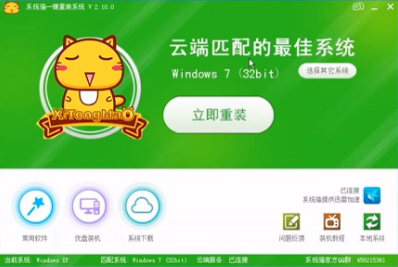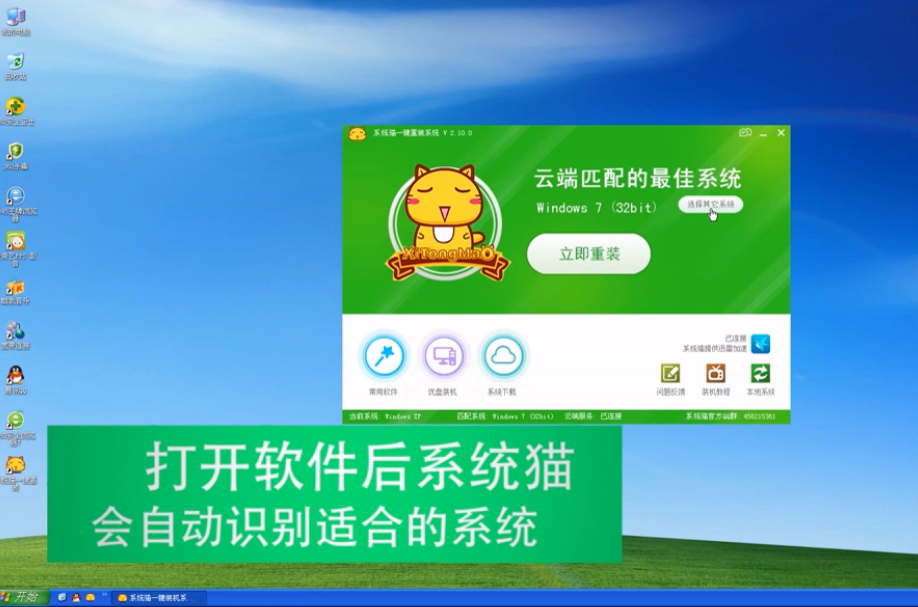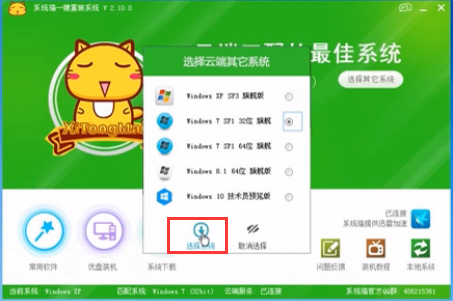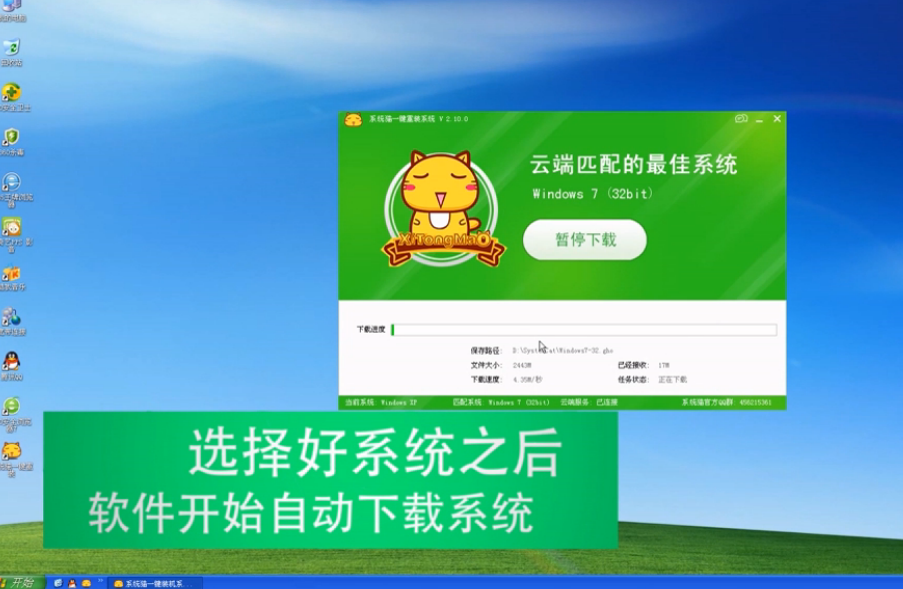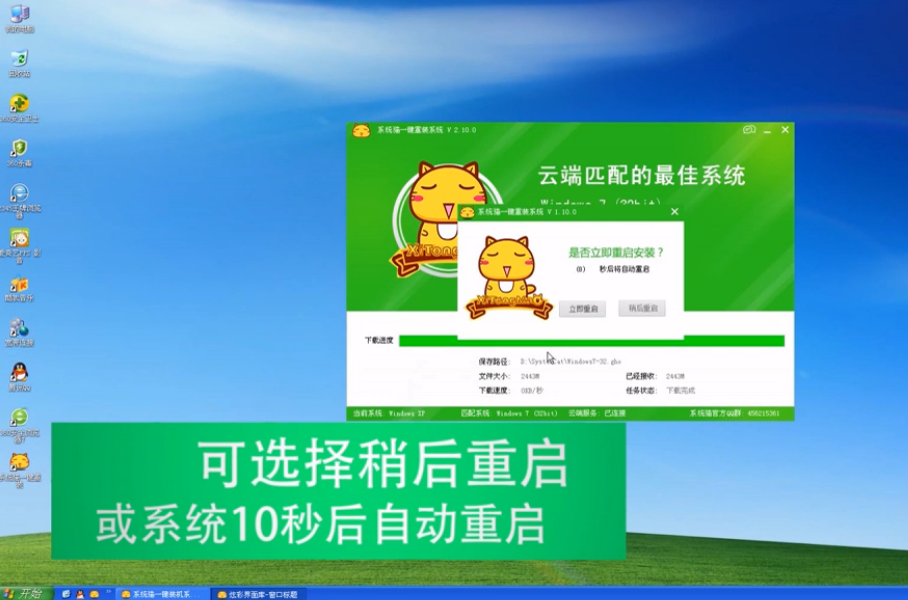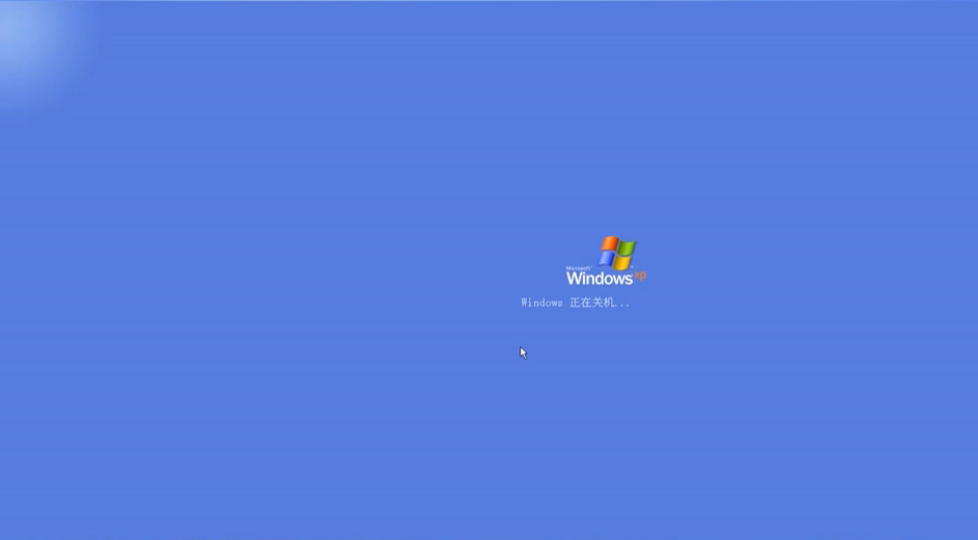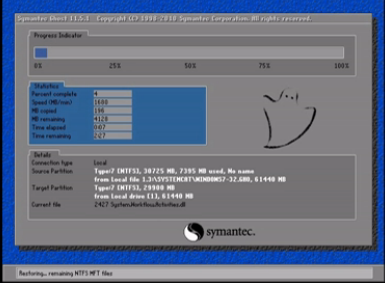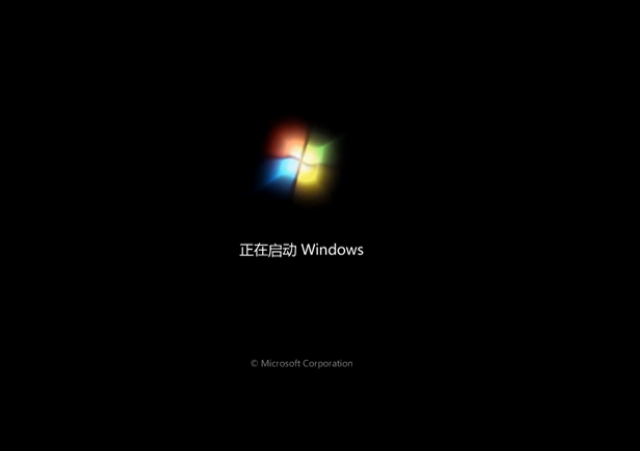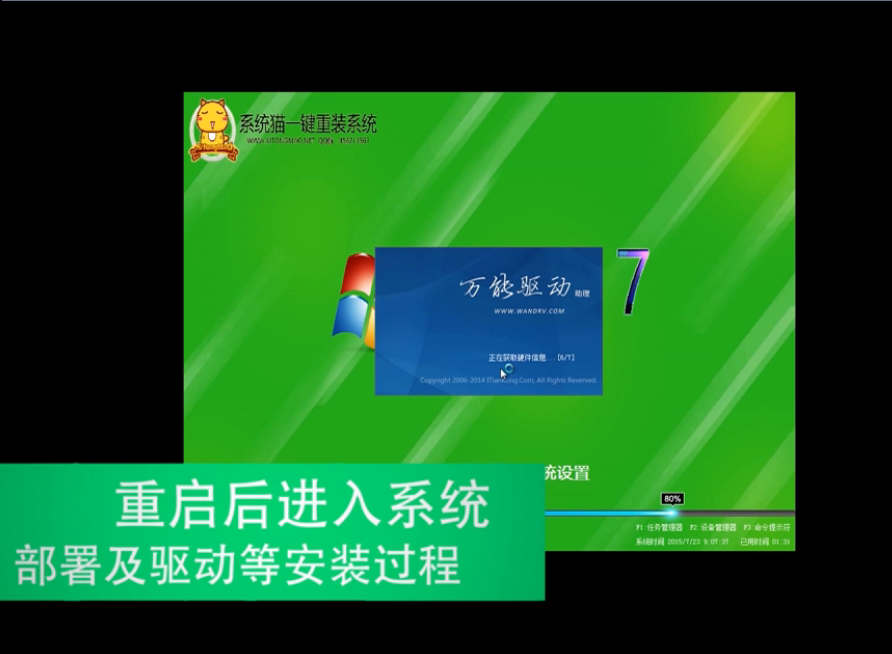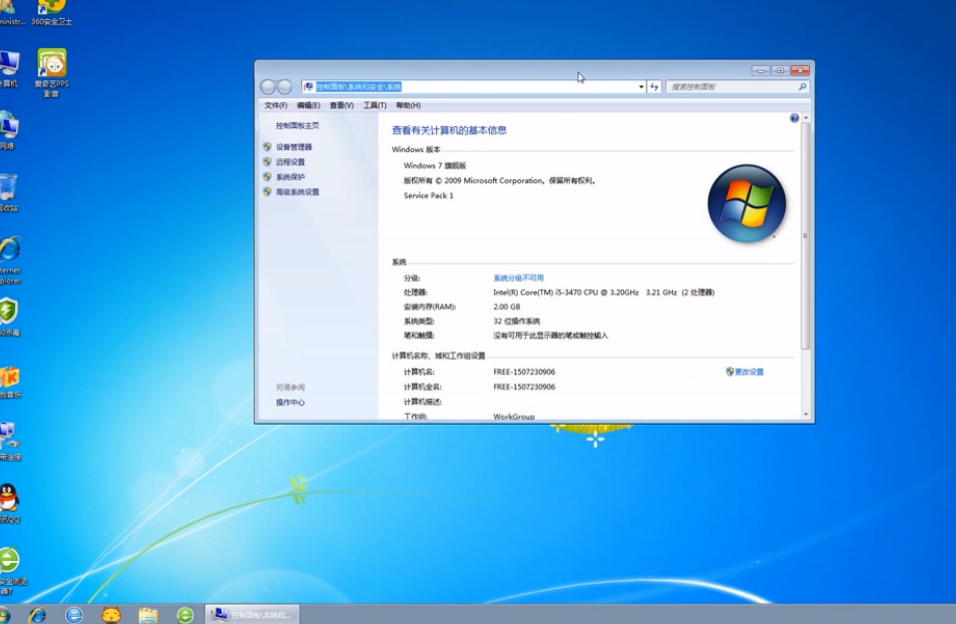系统猫一键重装系统安装教程
更新日期:2022-06-15
来源:Win7旗舰版
小编理解到大家都需要系统猫一键重装的方法,毕竟无论是这款系统还是这个软件都特别适合我们使用,鉴于最近想知道这个方法的朋友越来越多,小编在这里就要把系统猫一键重装的方法分享给大家了
很多朋友都想要了解系统猫一键重装windows的方法,毕竟一键重装系统的方法非常流行,那么到底系统猫一键重装windows要怎么操作呢?下面小编就给大家带来系统猫一键重装windows的图文教程吧,希望大家看完之后都能够喜欢这个方法哦!
系统猫一键重装系统教程
第一步:在系统猫网首页下载一键重装系统最新版本。
系统猫一键重装界面1
软件识别合适的系统,也可以选择自己所需的系统
系统猫一键重装界面2
确定选好的系统
系统猫一键重装界面3
软件开始下载
系统猫一键重装界面4
下载完后,点击立即重启
系统猫一键重装界面5
重启中
系统猫一键重装界面6
释放文件中
系统猫一键重装界面7
开始安装
系统猫一键重装界面8
安装驱动中
系统猫一键重装界面9
安装成功
系统猫一键重装界面10
以上就是系统猫一键重装系统的使用教程了,希望能帮助到大家。